Plánování práce na několik dní
Požadavky lze naplánovat na několik dní a týdnů. Dispečeři mohou naplánovat vícedenní práci mezi stávajícími rezervacemi dvojitou rezervací stávajících plánů nebo jako nepřetržitý časový blok.
Tip
Pokud práce, kterou chcete naplánovat, trvá více týdnů nebo pokud závisí na předchozích krocích a milnících, zvažte použití Dynamics 365 Project Service s funkcí Ganttova diagramu.
Ruční plánování požadavku na několik dní na plánovací vývěsce
Ruční naplánování vícedenního požadavku na plánovací vývěsce vám umožňuje vybrat metodu přidělování, která určí rozpisu rezervací vytvořených při plánování. Pokud k definování metody přidělení použijete podrobnosti požadavku, ruční plánování požadavku je bude ignorovat. Místo toho použijte pomocníka plánování.
Otevřete plánovací vývěsku v hodinovém zobrazení a v podokně s požadavky vyberte požadavek na více dní.
Poté vyberte zdroj ve vývěsce, pro kterou chcete požadavek na vícedenní pracovní příkaz naplánovat, a vyberte Rezervovat.
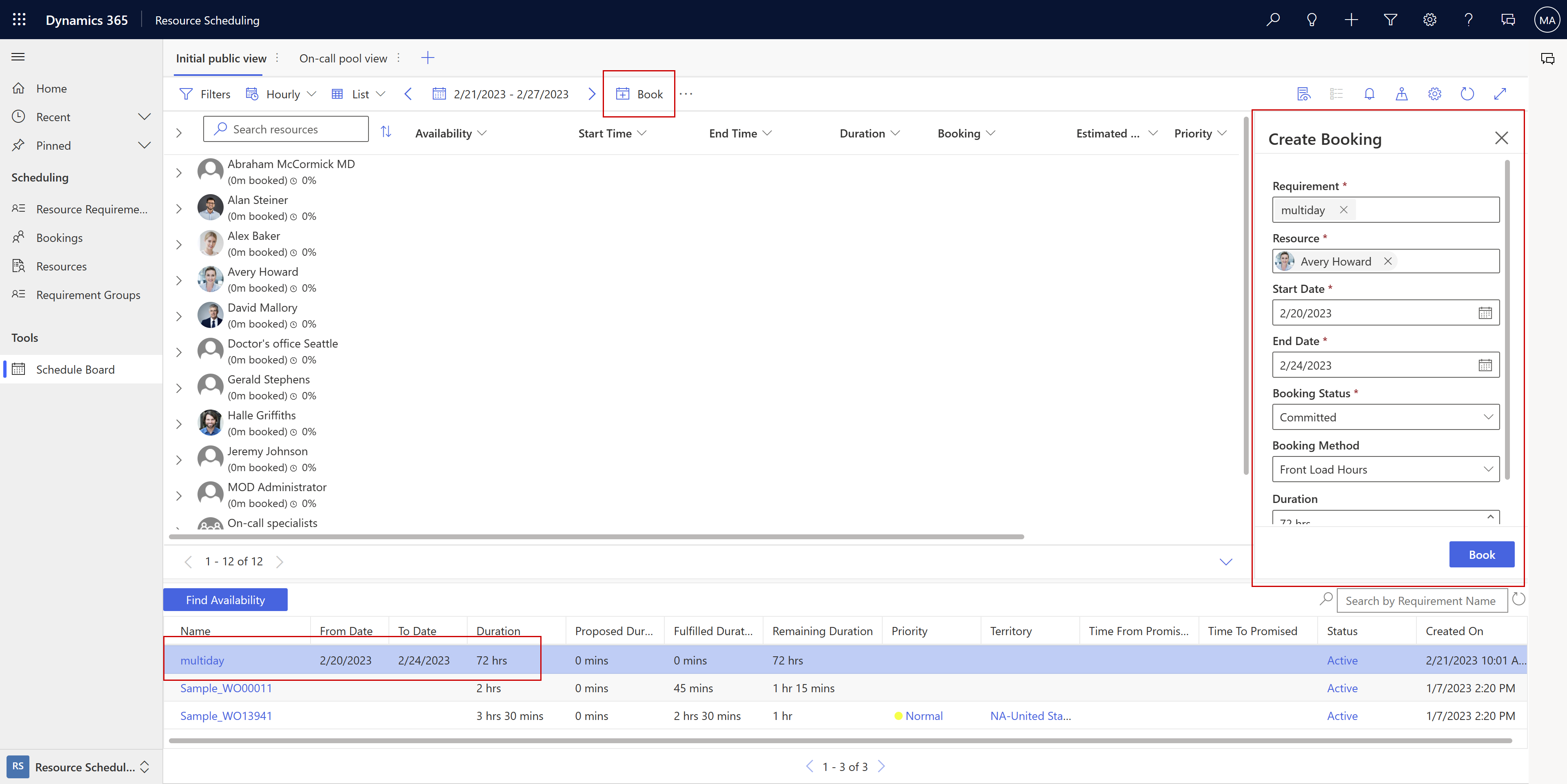
Upozornění
Nepřetahujte vícedenní požadavek na zdroj v hodinovém zobrazení vývěsky. Tím se vytvoří dlouhá nepřetržitá rezervace přes mimopracovní dobu.
V podokně Vytvoření rezervace zkontrolujte a podle potřeby aktualizujte hodnoty. Zvolte Metodu rezervace, kterou definujete, jak rozložit požadavek na více dní.
- Plná kapacita: Zarezervuje plnou kapacitu zdroje pro zadané počáteční a koncové datum bez ohledu na zbývající kapacitu zdroje nebo dobu trvání požadavku.
- Procentuální kapacita: Zarezervuje zdroj pro procento kapacity zdroje pro daná počáteční a koncová data.
- Rovnoměrně rozdělit hodiny: Zarezervuje zdroj pro určený počet hodin a distribuuje čas rovnoměrně na každý den v období od počátečního do koncového data.
- Více hodin na začátku: Zarezervuje zdroj pro určený počet hodin s vytížením na začátku každý den v období od počátečního do koncového data. Metoda vytížení na začátku bere v úvahu existující rezervace a dostupnou kapacitu.
Poznámka:
Plná kapacita, Procentuální kapacita, Rovnoměrná distribuce hodin a Pevný čas mohou vést k přerezervaci. Další informace viz téma Metody přidělení.
Vyberte Rezervovat a systém vytvoří několik rezervací přes více dní.
Vytváření a úpravy vzorů podle požadavků
Pomocí ovládacího prvku Zadat vzor definujte, jak rozdělit dlouhotrvající požadavek na jednotlivé rezervace, když je naplánován. Umožňuje uživatelům přizpůsobit tyto podrobnosti požadavků nad rámec výchozích metod přidělování.
Chcete-li vytvořit podrobnosti požadavku, volbou Přidat detail otevřete postranní panel, kde vyberete požadavek a nastavíte dobu trvání, počáteční a koncový čas časového intervalu. Například časový interval je od 9:00 do 17:00 a trvá tři hodiny. Když naplánujete podrobnosti požadavku, systém zarezervuje zdroj na tři hodiny mezi 9:00 a 17:00. Pamatujte, že doba trvání musí být kratší než časový interval. Případně v denním zobrazení přetáhněte požadavek na mřížku a vytvořte nové podrobnosti. Při obou metodách volbou Použít uložte podrobnosti požadavku.
Chcete-li upravit existující podrobnosti požadavku, vyberte je a otevřete podokno Úprava podrobností. Změňte dobu trvání nebo časový interval a uložte změny. Chcete-li upravit více podrobností najednou, vyberte požadavek a v podokně podrobností vyberte Upravit vše v rozsahu. V části Souhrn doby trvání se zobrazuje každý rozsah dat, který obsahuje alespoň jednu podrobnost. V případě potřeby upravte přidělenou dobu trvání. Pomocí nastavení v sekci Přidělení doby trvání určete, jak rozdělit změněné doby trvání mezi více podrobností. Při zkrácení doby trvání jsou dvě možnosti:
- Proporcionálně rozdělené: Snížení doby trvání je rozděleno mezi všechny obsažené detaily v poměru k jejich příslušným trváním, takže všechny jsou sníženy o stejné procento.
- Odečíst od součtu: Pokles se odečte od celkové délky všech obsažených údajů. Tento nový součet je pak rovnoměrně rozdělen mezi obsažené údaje.
Při prodloužení doby trvání jsou čtyři možnosti:
- Proporcionálně rozdělené: Prodloužení doby trvání je rozděleno mezi všechny obsažené detaily v poměru k jejich příslušným trváním, takže všechny jsou prodlouženy o stejné procento.
- Přední načtení: Prodloužení doby trvání je přičteno k prvnímu obsaženému údaji, dokud nedosáhne kapacity. Poté se přičte k dalšímu údaji a tak dále.
- Distribuováno rovnoměrně: Zvýšení je rozděleno rovnoměrně mezi všechny obsažené údaje.
- Přidáno k součtu: Zvýšení se přičte k celkové délce všech obsažených údajů. Tento nový součet je pak rovnoměrně rozdělen mezi všechny obsažené údaje.
Chcete-li odstranit podrobnosti, vyberte je z kalendáře a zvolte Odstranit.
Použití šablon pracovní doby
Případně můžete nastavit šablonu pracovní doby, kterou můžete přiřadit k požadavku na zdroj. Systém generuje údaje o požadavcích na zdroje na základě šablony pracovní doby.
Plánování vícedenního požadavku s použitím pomocníka plánování
Poznámka:
Tento scénář naplánoval požadavek bez souvisejícího pracovního příkazu. Chcete-li naplánovat vícedenní pracovní příkaz s použitím pomocníka plánování, budete muset ručně přidat související požadavek s metodou přidělení do plánovatelné entity a odstranit nebo ignorovat automaticky vytvořené. Případně můžete ručně vytvořit záznamy podrobností požadavků s Určením vzorce pro automaticky vytvořený požadavek. Požadavek vyžaduje nastavit metodu přidělení a požadavky, které jsou automaticky vytvářeny plánovatelnými entitami, mají ve výchozím stavu metodu přidělení Žádná.
Vytvořte vícedenní záznam požadavku s nastavenou metodou přidělení. Zadejte podrobnosti požadavku, jako jsou dovednosti, role, preference zdrojů a oblast služby, kterými definujete způsobilé zdroje.
V záznamech požadavků přejděte na Související>Podrobnosti požadavku.
Systém automaticky vytvoří podrobnosti požadavku a rozdělí je do segmentů na základě doby trvání a metody přidělení. Podrobnosti požadavku vycházejí z kalendáře požadavků. Upravte je výběrem Upravit kalendář v záznamu požadavku na zdroj.
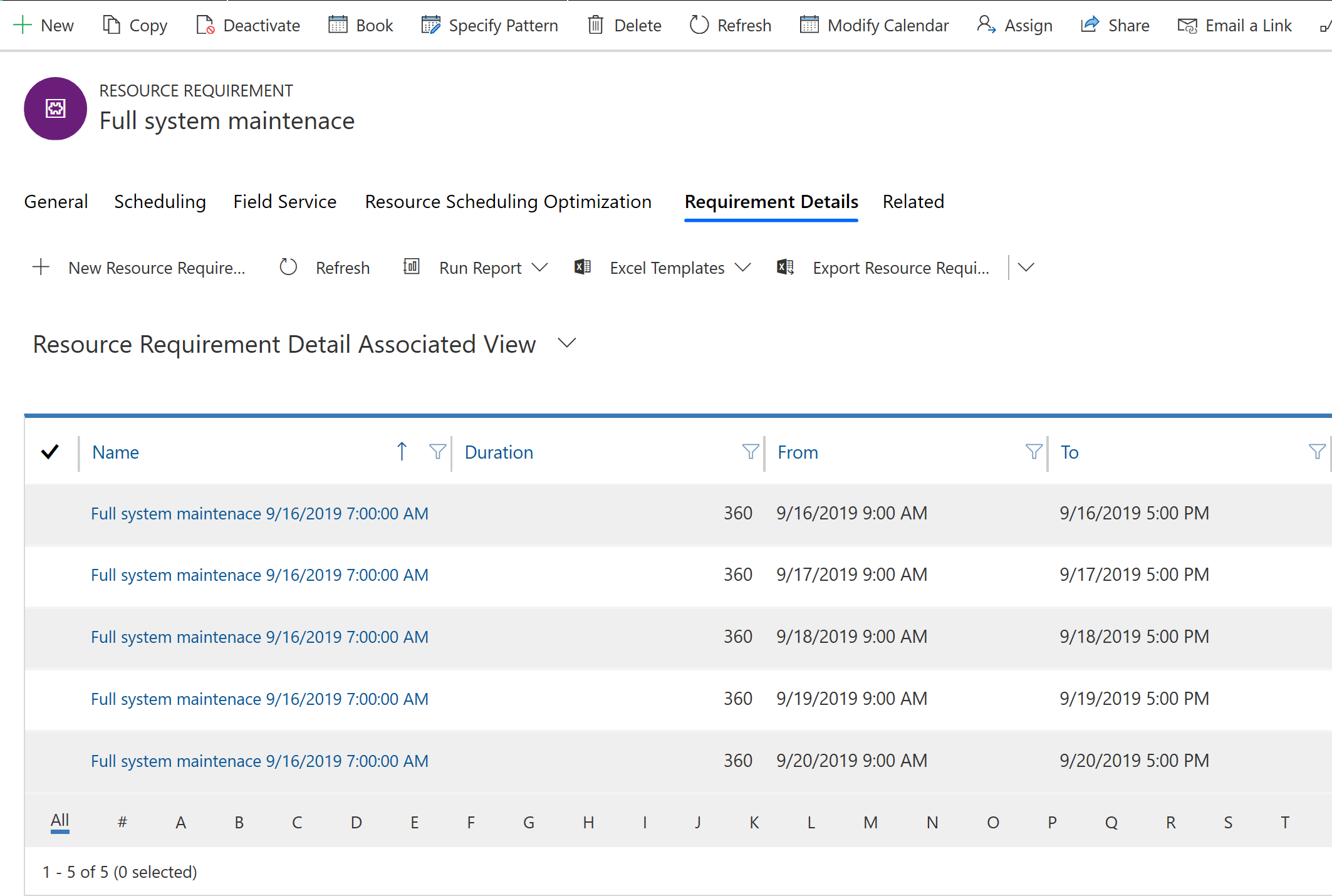
Výběrem možnosti Rezervovat spustíte pomocníka plánování pro tento vícedenní požadavek.
Jako výsledek se zobrazí dostupné zdroje a zdroje splňující ostatní atributy. Zvolte zdroj, data a volbou Rezervovat vytvořte několik rezervací podle vzorce metody přidělení.
Naplánování vícedenního požadavku na více zdrojů
Z vícedenního požadavku na zdroj přejděte na Související>Podrobnosti požadavku a vyberte Zadat vzor. Upravte a přepište vzor podrobností požadavků vytvořený metodou přidělení.
Vyberte Rezervovat.
Zvolte zdroj a konkrétní dny pouze pro tento zdroj a poté zvolte Rezervovat (neRezervovat a ukončit).
Poté zvolte jiný zdroj a konkrétní dny pouze pro tento zdroj a znovu vyberte Rezervovat.
Systém vytvoří rezervace pro každý zdroj ve vybrané dny.
Poznámka:
Zdroje nevyžadují nepřetržitou dostupnost v jednom bloku. Pokud je například požadavkem zdroj na pět hodin denně, ve výsledcích asistenta plánování se zobrazí zdroje s celkem pěti hodinami dostupnosti.
Systém nemůže naplánovat skupiny požadavků na více dní.